· Создайте новый рисунок размером 300 на 400 пикселей с белым фоном и сохраните его в формате PSD.
· Установите белый фоновый цвет и серый основной цвет и нарисуйте контур скалы с помощью инстрвмента Карандаш. Залейте внутреннюю часть контура с помощью инструмента Заливка. При необходимости подправьте контур скалы инструментом Ластик.
· Выделите скалу инструментом Волшебная палочка и сохраните выделение в канале Скала.
· Инструментом Карандаш при нажатой клавише Shift проведите горизонтальную линию, отделяющую небо и воду.
· Сохраните области неба и воды в отдельных каналах, выделяя их инструментом Волшебная палочка. Дайте этим каналам имена Небо и Вода.
· Загрузите выделение из канала Скала. Выберите темно-серый основной цвет и кистью (диаметром 10-20 пикселей) нанесите мазки на скалу. Затем включите инструмент Палец и в режиме Нормальный размажьте эти мазки, так, чтобы скала была похожа на образец. Для того, чтобы создать шероховатость поверхности скалы, примените фильтр Шум — Добавить шум.
· Загрузите выделение из канала Небо и залейте область линейным градиентом от оранжевого к фиолетовому. Сделайте то же самое для воды, загрузив выделение из канала Вода.
· Выделите скалу и отрегулируйте ее тон и цвет так, чтобы они соответствовали небу (используйте команды Яркость/Контрастность, Цветовой тон/Насыщенность из меню Изображение — Коррекция).
· Постройте отражение скалы в воде. Для этого надо загрузить выделение из канала Скала, скопировать выделенную часть (перетащить вниз при нажатых клавишах Ctrl и Alt) и перевернуть (Редактирование — Трансформирование — Отразить по вертикали).
· Выделите воду и уменьшите яркость и контрастность этой области (Изображение — Коррекция — Яркость/Контрастность).
· Выделите круг, обозначающий солнце, и залейте его радиальным градиентом от белого (в центре) к оранжевому.
· Выберите белый основной цвет и включите инструмент Кисть. Установите диаметр кисти 16 пикселей и затухание мазка за 15 шагов. Проведите несколько белых лучей солнца в стороны и вверх от диска. Затем выделите область солнца с лучами и примените к выделенной области фильтр Размытие по Гауссу с радиусом около 5 пикселей.
· Снова включите инструмент Кисть и нанесите мазками солнечную дорожку на воду. Затем выделите воду и примените фильтр Размытие в движении с дистанцией около 20 пикселей.
· С помощью инструмента Карандаш толщиной 5-6 пикселей нарисуйте коричневый ствол дерева. Затем включите инструмент Кисть и нарисуйте мазками листву темно-зеленого цвета. Предварительно надо отключить уменьшение диаметра кисти при проводке.
Задание 6.
Выполнить задание согласно варианту.
Вариант 1. Создать изображение освещенного шара с тенью.
Вариант 2. Написать текст, направить его по дуге. Применить к нему различные виды эффектов.
 Вариант 3. На фотографии девушки поменять прическу на № 1. Фотографии различных причесок представлены на рисунке 5 ниже.
Вариант 3. На фотографии девушки поменять прическу на № 1. Фотографии различных причесок представлены на рисунке 5 ниже.
Вариант 4. Создать рельефное изображение луны.
Вариант 5. Добавить цвета к черно-белой фотографии.

Вариант 6. Отредактировать фрагменты изображения автомобиля.
Вариант 7. Создать изображение трехмерной круглой кнопки с текстом «Старт».
Вариант 8. На фотографии девушки поменять прическу на № 2. Фотографии различных причесок представлены на рисунке 5 ниже.
Вариант 9. На фотографии девушки поменять прическу на № 3. Фотографии различных причесок представлены на рисунке 5 ниже.
Вариант 10. Создать изображение трехмерной прямоугольной кнопки с текстом «Выход».
Вариант 11. Отредактировать фрагменты изображения здания.

Вариант 12. На фотографии девушки поменять прическу на № 4. Фотографии различных причесок представлены на рисунке 5 ниже.
Вариант 13. Отредактировать изображение с помощью фильтров «Деформация» и «Размытие».

 Вариант 14. Отредактировать изображение с помощью фильтров «Деформация» и «Освещение».
Вариант 14. Отредактировать изображение с помощью фильтров «Деформация» и «Освещение».
Вариант 15. Используя фильтры Clouds, Gaussian Blur, Wave, Distort (Искривление), инструменты Edit / Transform, создать изображение, представленное на рисунке.
Вариант 16. Создать рельефное изображение куба.
Вариант 17. Создать изображение освещенного текста с тенью.
Вариант 18. На фотографии девушки поменять прическу на № 5. Фотографии различных причесок представлены на рисунке 5 ниже.
Вариант 19. На фотографии девушки поменять прическу на № 6. Фотографии различных причесок представлены на рисунке 5.


№ 1 № 2 № 3 № 4 № 5 № 6
Рисунок 5 – Фотография девушки и прически
Вариант 20.
Используя инструменты выделения, Stamp, ластик, «лечащую» кисть, инструмент «заплатка», избавиться от эффекта «красных глаз» и дефектов кожи, изменить цвет волос. Показать исходную фотографию и конечную.
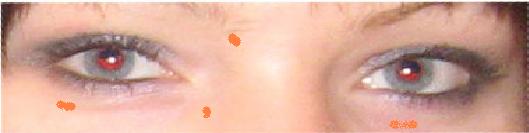
Задание 7. Графический редактор Adobe Photoshop
Используя полученные навыки, изобразить на экране эскиз поздравительной открытки для какого-либо праздника (8 марта, Новый год, 1 Мая, 9 Мая, День Республики и др.). В нижней части эскиза написать свою фамилию и инициалы. Сохранить изображение с расширением jpeg.
Контрольные вопросы
1. Как нарисовать правильный квадрат, окружность?
2. Как ввести и отформатировать текст?
3. Как создать свой цвет в палитре?
4. Как внедрить фрагмент изображения в другой документ?
5. Перечислите основные элементы интерфейса программы CorelDRAW.
6. Какое отличие между дублированием и клонированием?
7. Как повернуть объект вокруг произвольной точки?
8. Какое основное отличие простого текста от фигурного?
9. Перечислите параметры форматирования, определяющие тип шрифта.
10. Как преобразовать фигурный текст?
11. Перечислите основные элементы интерфейса программы Adobe Photoshop.
12. Дайте определение слою как структурному элементу изображения.
13. Как создать и удалить слой, изменить порядок слоев?
14. Каким образом можно изменить размер холста (изображения)?
15. Как сохранить документ Adobe Photoshop?
Литература
1. Информатика: Базовый курс: Учебник для вузов (под ред. Симонович С. В.) СПб: Питер, 2001. 640 с.
2. Новиков Ф. А. Дискретная математика для программистов: Учебник.СПб: Питер 2002. - 304 с.
3. Вирт Н. Алгоритмы и структуры данных.
4. Могилев А.В. Информатика: учеб.пособие для студ.пед.вузов. -М.: Издательский центр «Академия», 2003.
5. Попов В.Б. Основы компьютерных технологий. – М.: Финансы и статистика, 2002.
6. Иванова. Основы программирования. СПб.: Питер, 2004.
7. Кнут Д. Искусство программирования. М.: Вильямс, 2007.
- Таненбаум Э. Современные операционные системы. – СПб.: Питер, 2006.
- Попов В.Б. Основы компьютерных технологий. – М.: Финансы и статистика, 2002.
- Симонович С.В. Информатика –СПб, 2004.
- Столингс У. Операционные системы. Внутреннее устройство и принципы проектирования. М.: Вильямс, 2002.
- Левин А. Самоучитель работы на компьютере. СПб.: Питер, 2002.-656с.
- Олифер В.Г., Олифер Н.А. Компьютерные сети. Принципы, технологии, протоколы. СПб.: Питер, 2002.
- Дуванов А.А. WEB –конструирование – элективный курс. Санкт-Петербург «БХВ –Петербург», 2006.
- Порев В. Компьютерная графика. –СПб.: Питер, 2004.
- Петров М.Н. Компьютерная графика – учебник. СПб.: Питер, 2002.
- Пантюхин П.Я. Компьютерная графика – учебное пособие. СПб.: Питер, 2002.
- Степанов А.Н. Информатика: Учебник. 4-е изд. – М.; СПб.: Нижний Новгород: Питер, 2006. 683 с.
- Джапарова Г.А. Основы информатики: Учеб. пособие: М-во образования и науки Республики Казахстан, Казахский экономический ун-т им.Т. Рыскулова. – Алматы: Экономика, 2004.-283 с.
- Климов А.П., Чеботарев И.Г. Windows. Народные советы. Научное издание – СПб.: БХВ-Петербург, 2006.- 240 с.
 2015-03-22
2015-03-22 347
347







